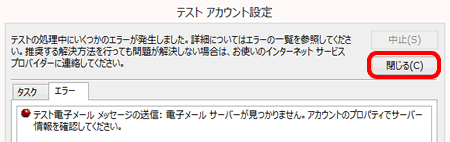設定・トラブル
メールアカウントを再設定する|Outlook 2016:旧バージョン|Windows|メールサービス
Microsoft Outlook 2016は、2025年10月14日をもってサポートを終了いたしました。
Outlook 2016:旧バージョンで、OCNのメールアドレスをPOPで再設定する方法をご案内します。
- STEP
- 1/20
インターネットに接続した状態で、Outlook 2016を起動します。
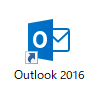
- STEP
- 2/20
[受信トレイ]画面が表示されます。
[ファイル]をクリックします。
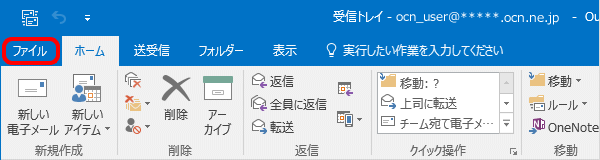
- STEP
- 3/20
[アカウント情報]画面が表示されます。
[アカウント設定]-[アカウント設定(A)]をクリックします。
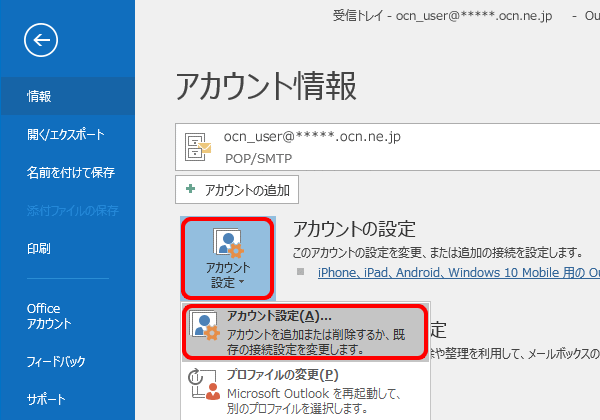
- STEP
- 4/20
[電子メール アカウント]画面が表示されます。
再設定したいアカウントを選択し、[削除]をクリックします。
※メールアカウントを削除しても、Outlookに保存されているメールが削除されることはありません。
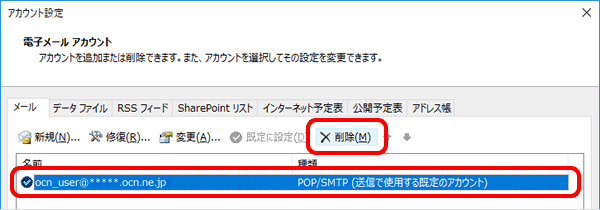
- STEP
- 5/20
[続行しますか?]と表示されます。
[はい]をクリックします。
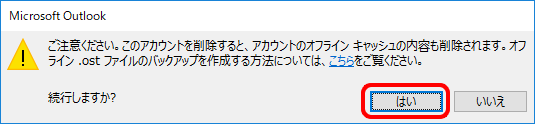
- STEP
- 6/20
[電子メール アカウント]画面に戻ります。
再設定したいアカウントが削除されていることを確認し、[新規]をクリックします。
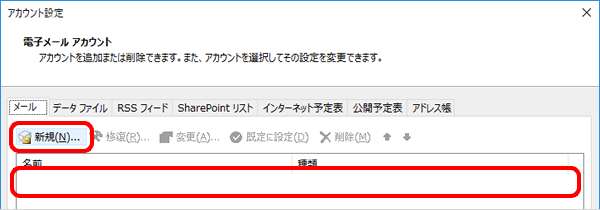
- STEP
- 7/20
[Outlook へようこそ]画面が表示されます。
入力欄にOCNのメールアドレスを入力し、[接続]をクリックします。
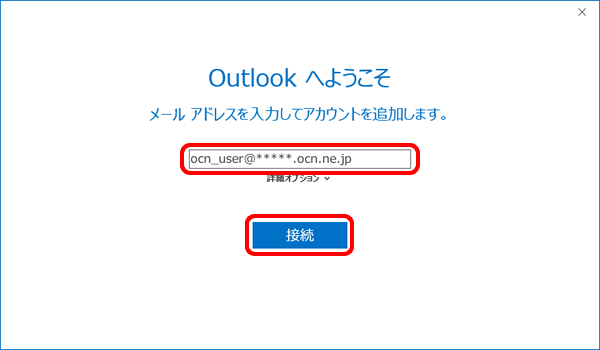

メールアドレス、メールパスワードがわからない場合
メールアドレスとパスワードは、OCNからお送りしている[OCN会員登録証]に記載しております。 会員登録証の紛失時は、以下のリンクを参照してください。
[Outlook]画面が表示された場合
以下のリンクを参考に、設定してください。
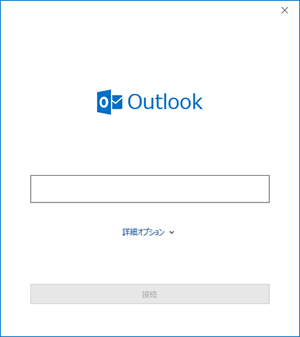
[自動アカウント セットアップ]画面が表示される場合
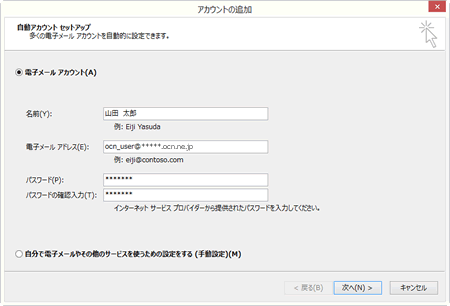
以下のリンクを参照し、メールの設定を行ってください。
- STEP
- 8/20
[準備しています]と表示されます。
画面が変わるまで、そのままお待ちください。
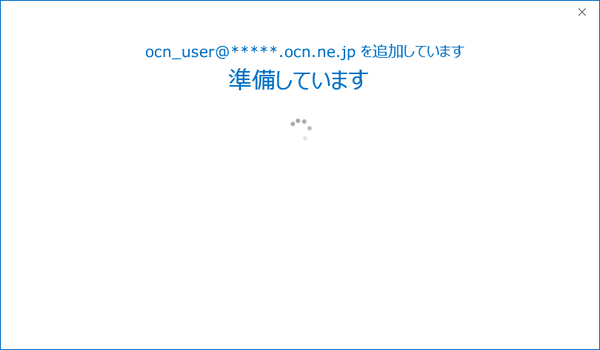

[アカウントの種類を選択]と表示される場合
[![]() 戻る]で前の画面に戻り、メールアドレスに誤りがないかご確認ください。
戻る]で前の画面に戻り、メールアドレスに誤りがないかご確認ください。
確認後もこの画面が出る場合は、以下のリンクを参照し、メールの手動設定を行ってください。
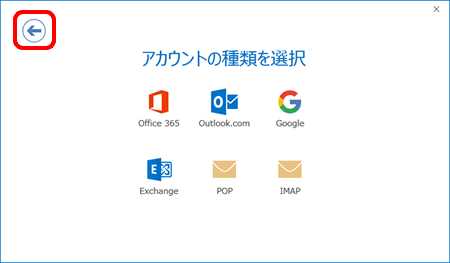
- STEP
- 9/20
パスワード入力画面が表示されます。
OCNのメールパスワードを入力し、[接続]をクリックします。
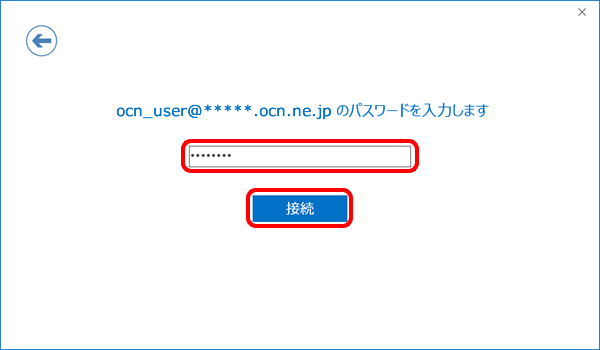
- STEP
- 10/20
[準備しています]と表示されます。
画面が変わるまで、そのままお待ちください。
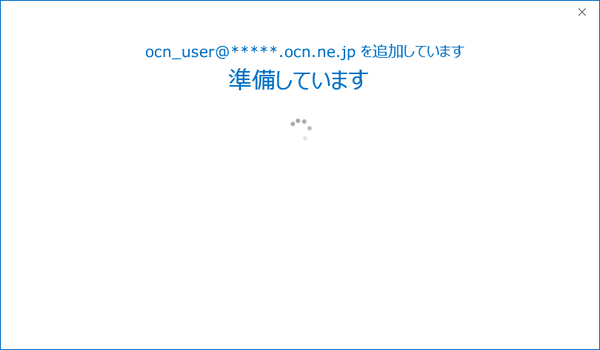

[次のサーバーのアカウント名とパスワードを入力してください]と表示される場合
-
[ユーザー名]にメールアドレス、[パスワード]にメールパスワードを入力し、[OK]をクリックします。
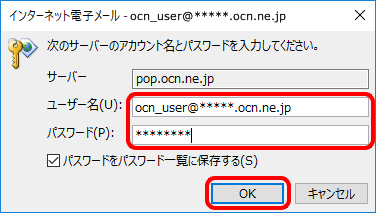
-
画面が消えて認証された場合は、次のSTEPへお進みください。
[問題が発生しました]と表示された場合は、[アカウントの種類の変更]をクリックし、メールの手動設定をお試しください。
メールを新しく設定する(手動設定)|Outlook 2016
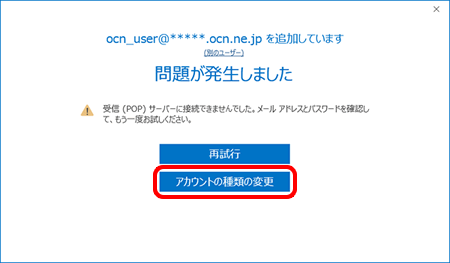
- STEP
- 11/20
[Outlook Mobile をスマートフォンにも設定する]のチェックを外してから、[OK]をクリックします。
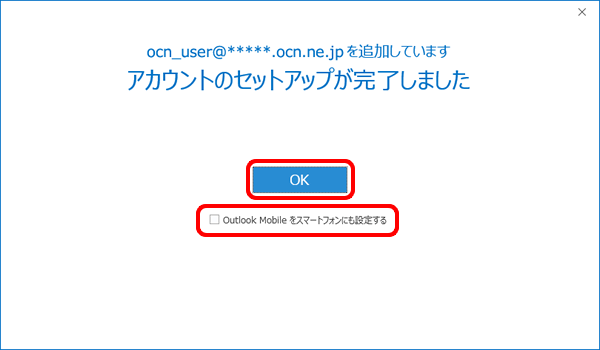

チェックを外し忘れてスマートフォン用設定画面が表示された場合
右上の[![]() 閉じる]ボタンで閉じてください。
閉じる]ボタンで閉じてください。
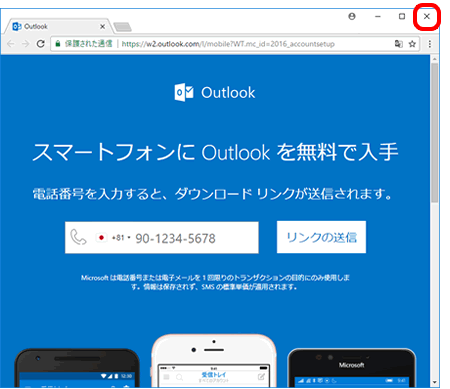
- STEP
- 12/20
作成したアカウントを選択し、[変更]をクリックします。
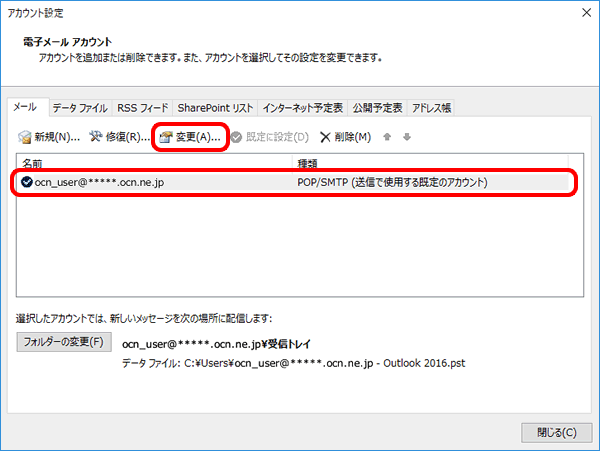
- STEP
- 13/20
[名前]欄に、メールの送信時に相手に通知したい名前を入力します。[詳細設定]をクリックします。
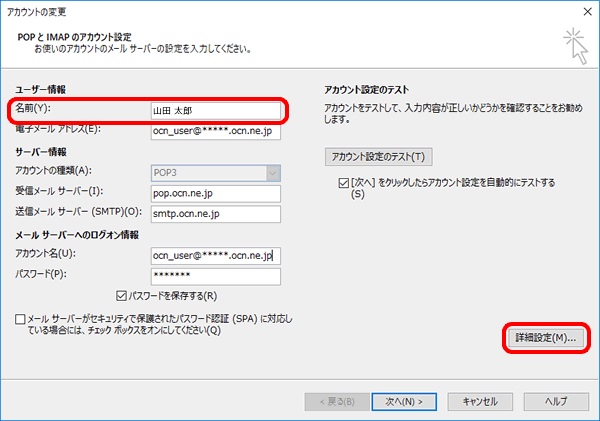
- STEP
- 14/20
[詳細設定]をクリックします。
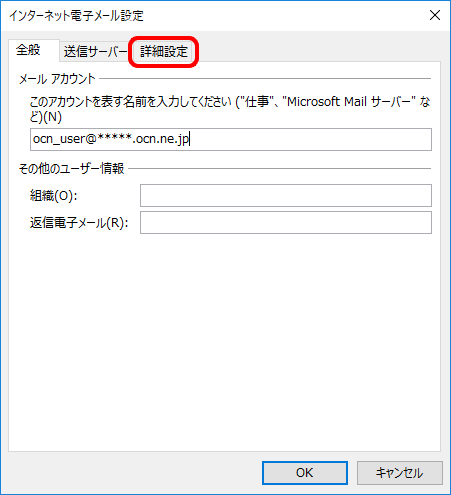
- STEP
- 15/20
[配信]欄の項目を、以下の表を参照して設定します。
[OK]をクリックします。
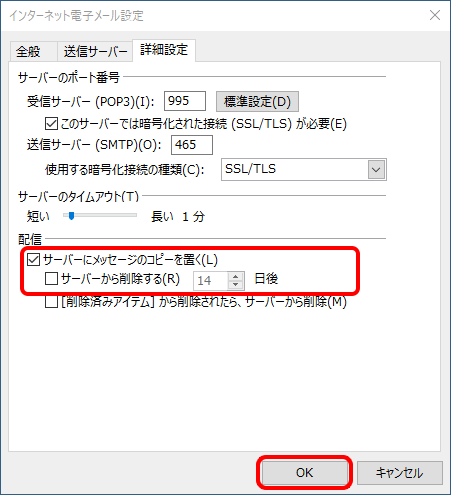
サーバーにメッセージのコピーを置く |
Webメールや他の端末でも同じメールを受信する場合はチェックする |
|---|---|
サーバーから削除する~日後 |
Webメールや他の端末でも同じメールを受信する場合はチェックしない |
- STEP
- 16/20
[[次へ]をクリックしたらアカウント設定を自動的にテストする]にチェックが入っていることを確認し、[次へ]をクリックします。
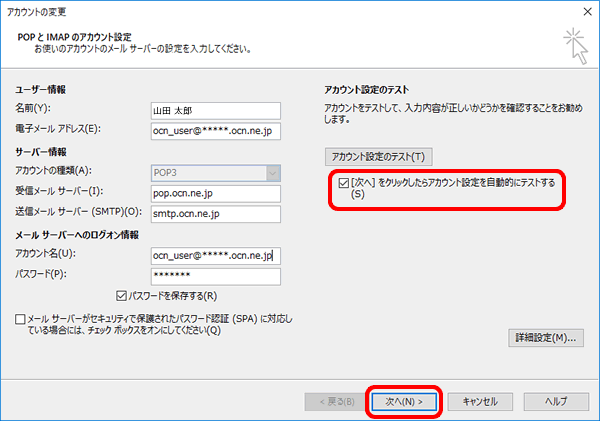
- STEP
- 17/20
設定したアカウント宛にテストメールが送信されます。
[状況]欄に[完了]と表示されましたら、[閉じる]をクリックします。
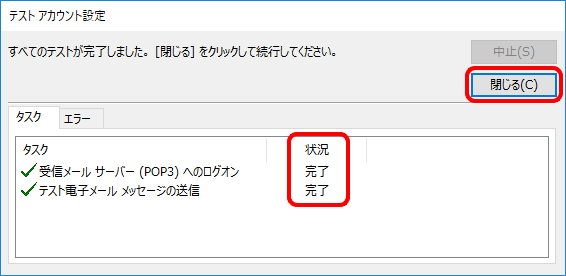

- STEP
- 18/20
[完了]をクリックします。
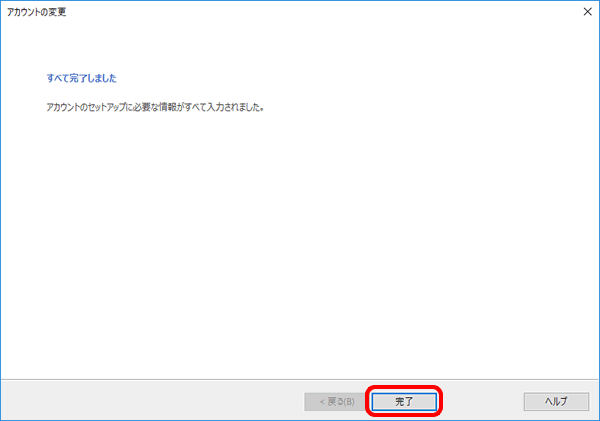
- STEP
- 19/20
[閉じる]をクリックします。
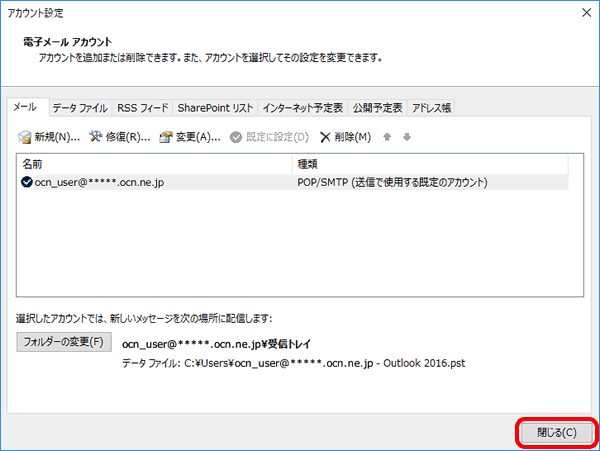
- STEP
- 20/20
作成したアカウントの[受信トレイ]をクリックし、テストメールを受信したことを確認して設定完了です。
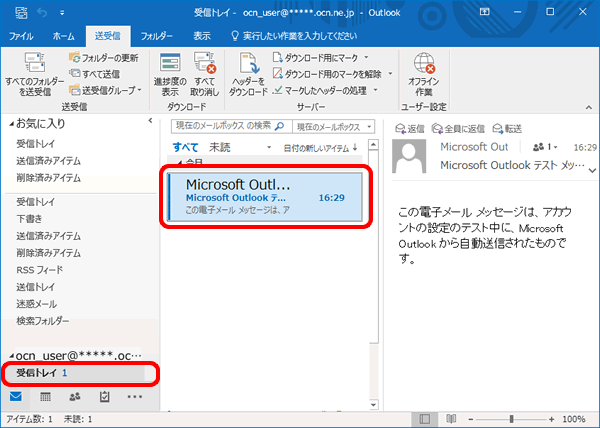
メールの送受信ができない場合は、以下のページへお進みください。
※ OCNが推奨するメール設定値で設定されていても、お使いのOSやメールソフトのバージョンにより、メールソフトを経由したメール送信ができない場合がございます。
その場合は、OCNメール(Webメール)をご利用いただくか、各メーカーへお問い合わせください。
 アンケートにご協力をお願いします
アンケートにご協力をお願いします
「疑問・問題は解決しましたか?」
アンケート
お客さまサポートサイトへのご意見・ご要望をお聞かせください。
ご意見・ご要望がありましたら、ご自由にお書きください。
※ご意見・ご要望は、お客さまサポートサイトの改善に利用させていただきます。
※お問い合わせにはお答えできかねますので、個人情報の入力はご遠慮ください。